固态硬盘的崛起和走俏,成为了2012年IT市场一道亮丽的风景线,在当今CPU、内存性能过剩的年代,通过升级硬盘来提升计算机整体性能的办法,已经被越来越多的消费者接受和采纳。尽管更换硬盘并不复杂,但数据迁移的工作却令人十分头痛——只要一个疏忽大意,就可能让珍贵的数据荡然无存。相信很多人都有过丢失数据的惨痛经历,更感叹数据迁移能否更加简单?答案当然有,今天小编就为大家介绍一款方便实用的数据迁移利器。

Samsung Data Migration数据迁移软件
Samsung Data Migration,是继840系列全新固态硬盘之后,三星存储为用户带来的又一福利。它具有一项非常强大的功能——将原有硬盘中的系统、资料快速安全的克隆到三星固态硬盘之中。该功能不仅让数据迁移工作变得轻松简单,更免去了用户更换SSD时不得不重装系统的烦恼。(下载链接:http://www.samsung.com/samsungssd)
此外,Samsung Data Migration支持简体中文,界面友好,将复杂的数据迁移过程精简为简单的3步骤,即使初级使用者也可以快速上手,完成旧盘至新盘的数据迁移工作。接下来,我们将通过实际的操作进行演示。
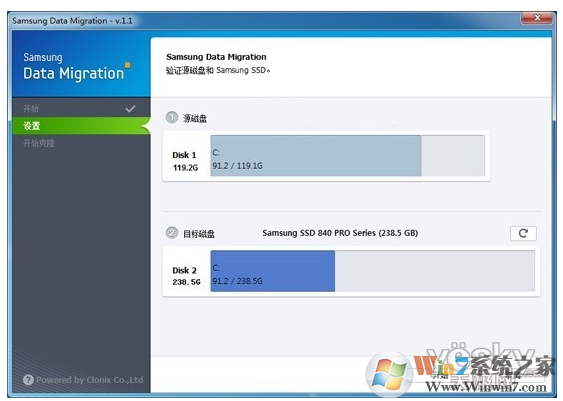
首先,将三星SSD硬盘接入PC或笔记本,可以采用SATA转USB数据线快速连接,也可以直接插入内部的SATA3接口中。当操作完成后,我们选择目标源硬盘,这个目标源硬盘一般是我们的主硬盘,即安装系统的硬盘。这里需要指出的是,Samsung Data Migration可以完全克隆前两个分区的数据和资料,也就是安装系统的分区和相邻分区。这种智能化的选择是为了数据的安全,被克隆的数据资料是无法超过目标磁盘的容量的,但是按照常理来说,如果我们只选择克隆C盘系统盘的数据的话,即使64GB容量的三星SSD也可以轻松满足这一要求。
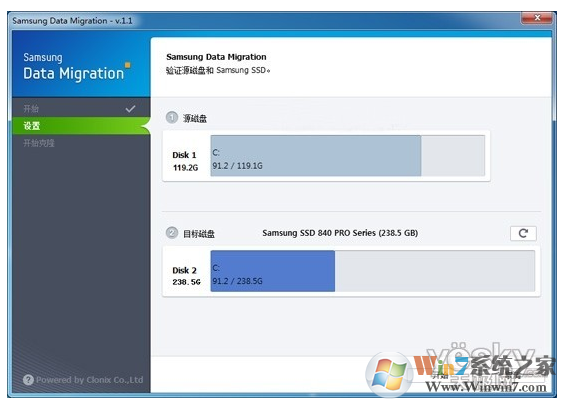
第二,弹出目标磁盘将被格式化的提示框,如果我们是用全新的三星SSD固态硬盘进行安装的话,则可以直接点击“开始”,然后Samsung Data Migration就会开始数据资料的迁移工作,。数据传输速度会根据接口速度和被迁移数据容量有所不同,以小编的电脑为例,91GB大小的数据实际时间仅为8分多钟。
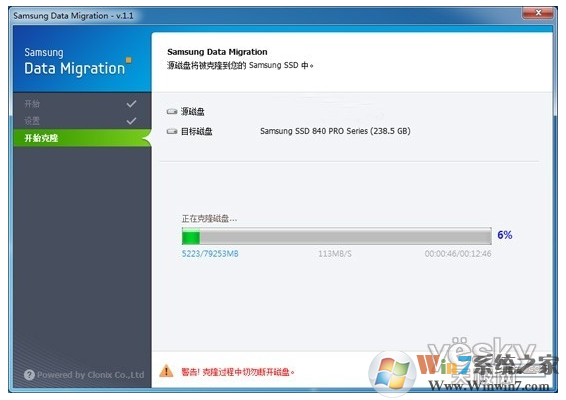
最后,数据迁移完成之后,会弹出提示窗口,我们就可以把全新的三星SSD设成主硬盘进入操作系统进行操作了。
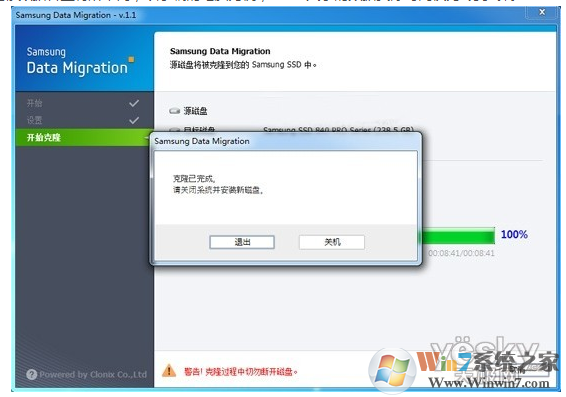
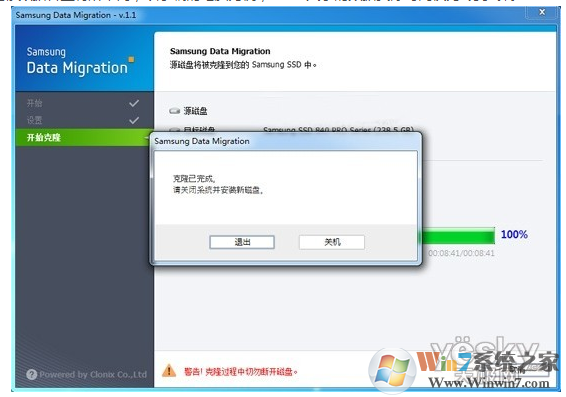
总体来看,依托Samsung Data Migration的强大功能,整个数据迁移过程十分简便、快速,免去了往常更换硬盘重新安装操作系统,安装常用学习工作软件的烦恼,大大提高了用户工作的效率。
总结:以上就是加装固态硬盘系统数据迁移的方法了,希望对大家有帮助。